如何修改CAD表格文字的颜色
返回如何修改CAD表格文字的颜色
当一个表格里有很多数据的时候,有时候为了让一些表格数据看起来更加明朗,我们通常会给表格数据/文字调整颜色,那么具体怎么操作呢?下面来看一下具体的操作方法:
1、首先打开中望CAD软件,并打开需要调整数据/文字颜色的表格打开;
2、在软件上面的菜单栏中的“格式”选项,单击“表格样式”;
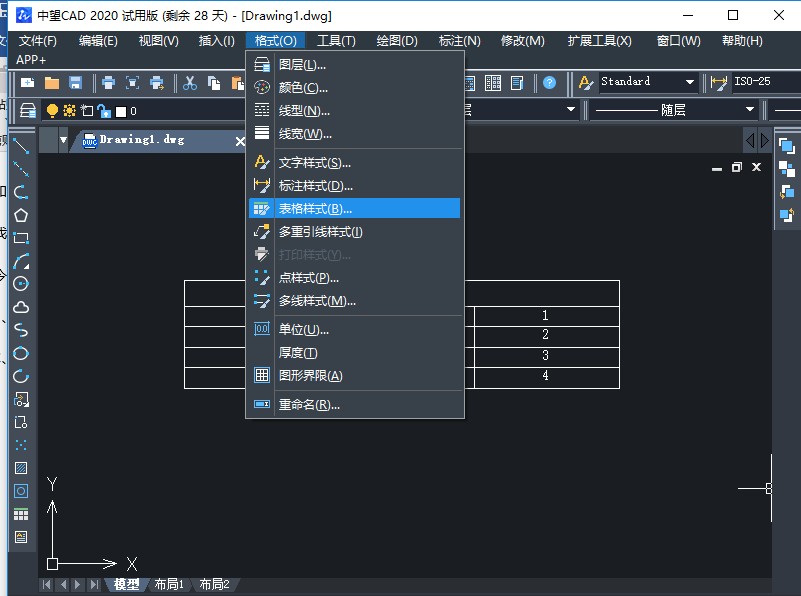
3、在弹出的对话框中点击“修改“按钮;
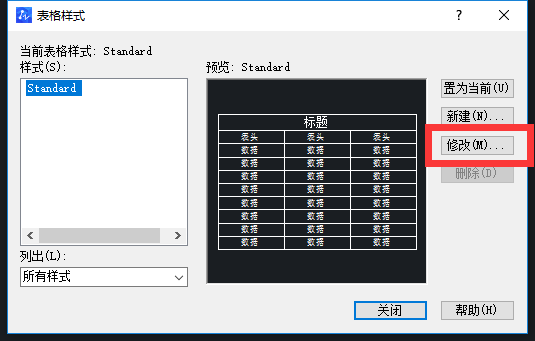
4、点击之后,在弹出的“修改表格样式”的对话框中的“文字颜色”位置,选择自己想要的颜色,点击“确定”按钮;
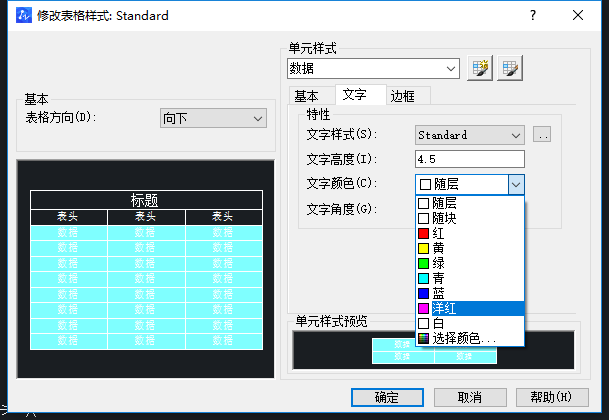
5、确定之后返回到CAD的主界面,就可以看到表格中文字颜色已经修改好啦。
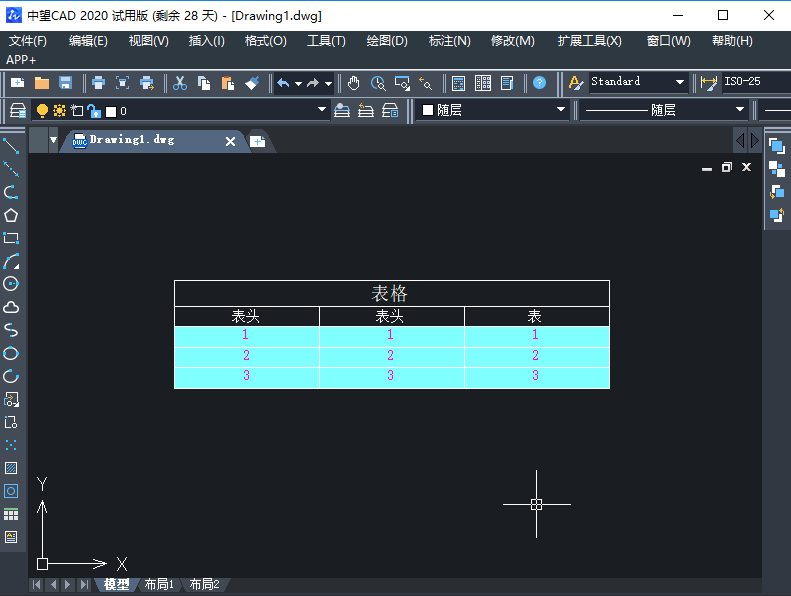
以上就是修改表格文字颜色的操作步骤啦!
推荐阅读:中望CAD
推荐阅读:中望峰会



























